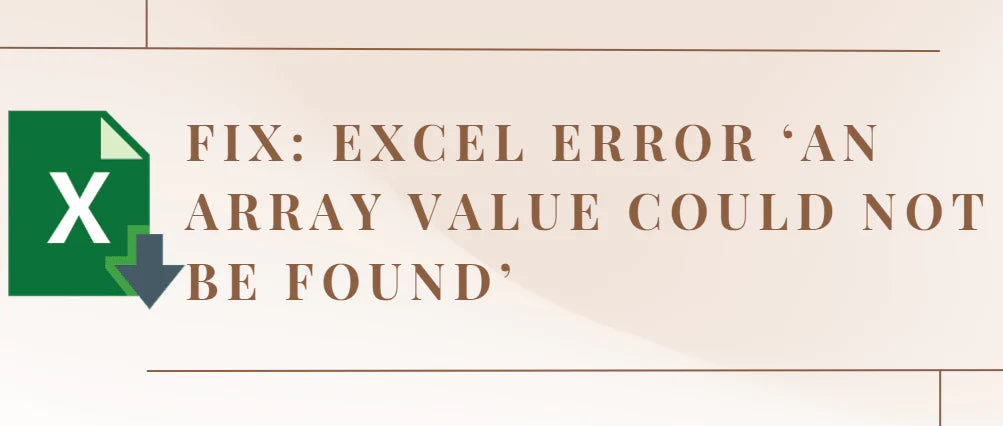Стойността на масив не може да бъде намерена" е грешка, с която се сблъскват потребителите на Excel. Тази грешка обикновено възниква, когато формула или функция не може да намери определената стойност на масива в дадения диапазон.
Като експерти в отстраняването на неизправности в Excel сме срещали множество случаи на грешката „Стойността на масив не може да бъде намерена“ и успешно ги разрешихме. Нашите доказани решения помогнаха на безброй потребители да преодолеят този разочароващ проблем и да възвърнат контрола върху своите електронни таблици в Excel.
Готови ли сте да разрешите грешката „Стойността на масива не може да бъде намерена“? Нека да се потопим в решенията и да върнем функциите на Excel в правилния път.
Съдържание
- Метод #1 - Добавете думата ARRAYFORMULA към вашата заместваща формула
- Метод #2 - Използвайте формулата REGEXMATCH
- Метод #3 - Използвайте REGEXREPLACE
- Метод #4 - Комбинирайте ARRAYFORMULA и REGEXMATCH
- Често задавани въпроси
- Последни мисли
Метод #1 - Добавете думата ARRAYFORMULA към вашата заместваща формула
За да разрешите грешката „Стойността на масив не може да бъде намерена“ в Excel или Google Sheets, можете да използвате функцията ARRAYFORMULA, комбинирана с функцията SUBSTITUTE. Този метод ви позволява да обработвате множество клетки или диапазон от клетки едновременно, осигурявайки по-ефективно решение. Ето едно просто ръководство за това как да приложите този метод:
- Намерете клетката, съдържаща формулата SUBSTITUTE, която задейства грешката.
- Щракнете върху клетката, за да я изберете, след което отидете до лентата с формули в горната част на прозореца на Excel или Google Таблици.
- След знака за равенство (=) във формулата добавете думата "ARRAYFORMULA", последвана от отваряща скоба.
-
В скобите включете оригиналната формула SUBSTITUTE, която искате да промените. Например, може да имате нещо като: =ARRAYFORMULA(SUBSTITUTE(A1:A2, "N", "No"))
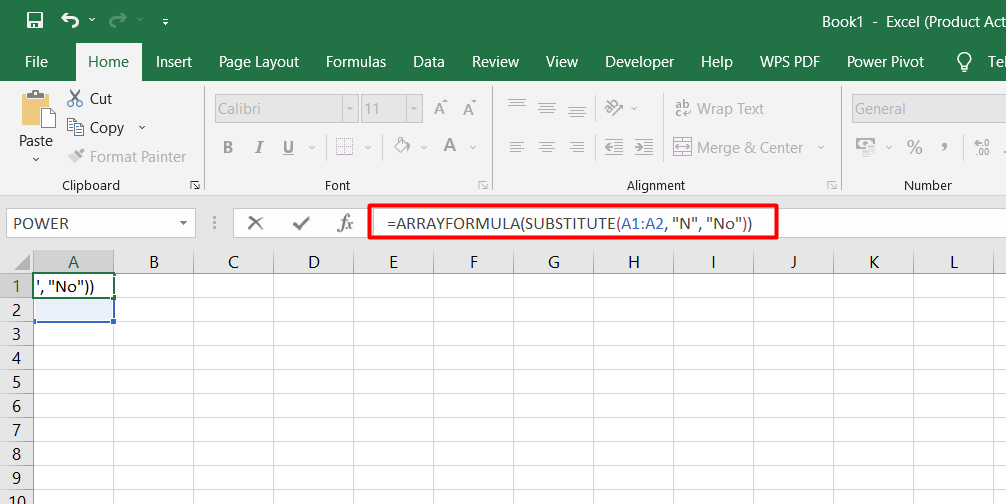
Добавяйки ARRAYFORMULA към вашата формула SUBSTITUTE, вие инструктирате Excel или Google Sheets да приложат функцията SUBSTITUTE към множество клетки едновременно, като по този начин избягвате грешката „Стойността на масив не може да бъде намерена“. Този подход гарантира, че операцията по заместване се извършва в посочения диапазон (в примера A1 до A2).
Използването на функцията ARRAYFORMULA опростява обработката на изчисленията на масива, елиминирайки необходимостта от ръчно прилагане на формули към всяка отделна клетка. Това е особено полезно, когато работите с големи набори от данни или когато трябва да извършите една и съща операция в множество клетки.
Метод #2 - Използвайте формулата REGEXMATCH
За да разрешите грешката „Стойността на масив не може да бъде намерена“ в Microsoft Excel или Google Таблици, можете да използвате формулата REGEXMATCH. Този метод ви позволява да търсите конкретни модели или текст в клетка и да върнете вярна или невярна стойност въз основа на съвпадението. Ето кратко обяснение как да приложите този метод:
- Намерете клетката, която искате да промените, и я изберете.
- Достъп до лентата с формули в горната част на прозореца на Excel или Google Sheets.
-
Въведете следната формула: =IF(REGEXMATCH(E2, "^Yes|yes|Y|y")=TRUE, "Yes")
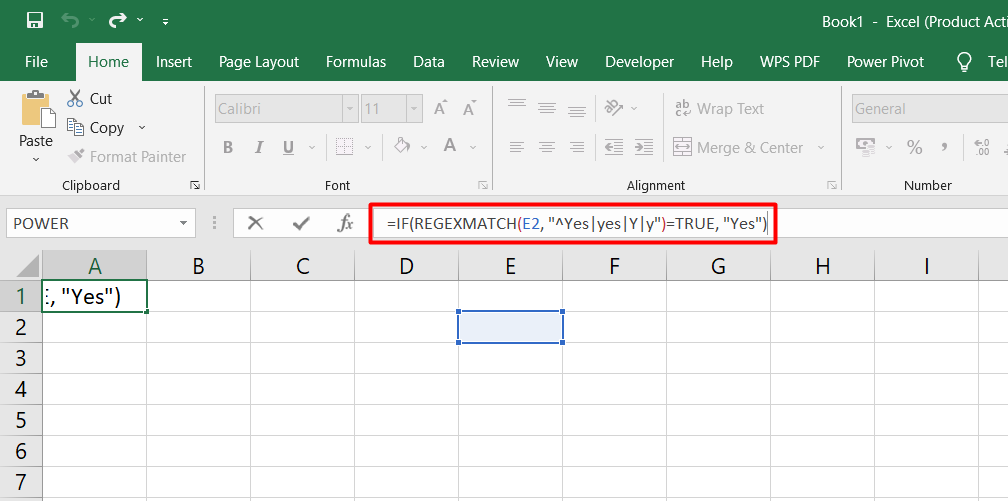
Като използвате формулата REGEXMATCH, можете да проверите дали текстът в клетка E2 съвпада с някой от посочените шаблони (в този случай „Да“, „да“, „Y“ или „y“). Ако бъде намерено съвпадение, формулата ще върне „Да“.
Този метод предлага гъвкавост при съпоставяне на различни текстови варианти чрез използване на регулярни изрази. Можете да персонализирате моделите, за да отговарят на вашите специфични нужди. Например, можете да промените формулата, за да търсите варианти на „Не“ или друг желан текст.
Метод #3 - Използвайте REGEXREPLACE
Ако предпочитате алтернатива на REGEXMATCH, можете да използвате функцията REGEXREPLACE, за да адресирате грешката „Стойността на масив не може да бъде намерена“ в Microsoft Excel или Google Таблици. Този метод ви позволява да замените конкретни шаблони или текст в клетка или диапазон от клетки с помощта на регулярни изрази. Ето кратко обяснение как да приложите този метод:
- Изберете клетката или диапазона от клетки, които искате да промените.
- Достъп до лентата с формули в горната част на прозореца на Excel или Google Sheets.
-
Въведете следната формула: =ARRAYFORMULA(REGEXREPLACE(" "&B2:B4&" "," Да | Y | Y "," Да"))
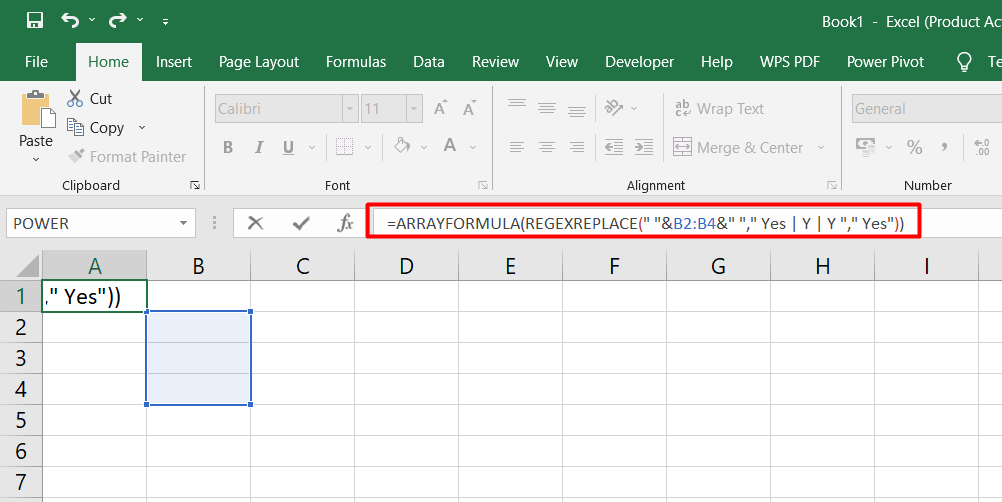
Като използвате функцията REGEXREPLACE, можете да търсите шаблони („ Да “, „ Y “ или „ Y “) в рамките на посочения диапазон (B2 до B4) и да ги замените с „ Да “. Допълнителните интервали преди и след стойностите на клетките осигуряват точно съвпадение на шаблона.
Този метод предоставя мощен начин за извършване на текстови замествания с помощта на регулярни изрази, което ви позволява да обработвате различни модели или текстови комбинации в една операция. Можете да персонализирате моделите за търсене и заместващия текст, за да отговарят на вашите специфични изисквания.
Метод #4 - Комбинирайте ARRAYFORMULA и REGEXMATCH
За да адресирате грешката „Стойността на масив не може да бъде намерена“ в Microsoft Excel или Google Sheets, можете да използвате формула, комбинираща функции ARRAYFORMULA и REGEXMATCH. Този метод ви позволява едновременно да прилагате функцията REGEXMATCH към множество клетки с помощта на ARRAYFORMULA. Ето кратко обяснение как да приложите този метод:
- Изберете клетката, която искате да промените.
- Достъп до лентата с формули в горната част на прозореца на Excel или Google Sheets.
-
Въведете следната формула: =ARRAYFORMULA(IF(REGEXMATCH(E2:E50, "^Yes|yes|Y|y")=TRUE, "Yes"))
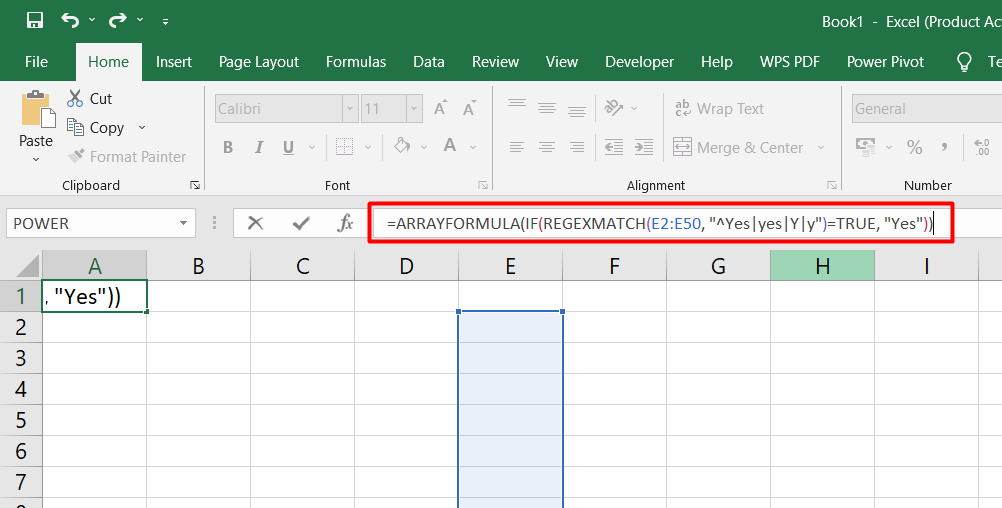
Чрез комбиниране на ARRAYFORMULA и REGEXMATCH можете да проверите дали текстът в клетки E2 до E50 съответства на някой от посочените шаблони („Да“, „да“, „Y“ или „y“). Ако бъде намерено съвпадение, формулата ще върне „Да“.
Този метод ви позволява да обработвате множество клетки или диапазон от клетки наведнъж, избягвайки грешката „Стойността на масив не може да бъде намерена“. Това е особено полезно, когато трябва да приложите една и съща операция за съвпадение на текст в много клетки.
Често задавани въпроси
Ами ако стойността на масива не може да бъде намерена?
Ако стойността на масив не може да бъде намерена, това обикновено показва, че посочената стойност не присъства в референтния масив или диапазон.
Как се коригира стойност на масив, която не може да бъде намерена в Google Таблици?
За да коригирате грешка „стойността на масива не може да бъде намерена“ в Google Таблици, можете да опитате да използвате методи като ARRAYFORMULA, REGEXMATCH или REGEXREPLACE за обработка на изчисления на масиви и операции за съвпадение на текст.
Как да активирам масив в Excel?
В Excel не е необходимо да активирате масиви, тъй като те са изрично вградена функция. Просто използвайте функции или формули, които работят с масиви, и Excel ще се справи автоматично с тях.
Как да получа стойността на масив в Excel?
За да извлечете стойността на масив в Excel, можете да използвате формули за масиви, които се въвеждат чрез натискане на Ctrl+Shift+Enter след въвеждане на формулата. Това ще върне изчисления резултат за целия масив.
Как да добавя масив в Excel?
В Excel можете да добавите масив, като въведете стойности в диапазон от клетки, които образуват непрекъснат блок и след това използвате функции или формули, които работят с масиви, за да извършвате изчисления или операции върху тези стойности.
Последни мисли
Срещането на грешката „Стойността на масив не може да бъде намерена“ в Excel може да бъде разочароващо, но има ефективни решения. Чрез внедряване на методи като използване на ARRAYFORMULA, REGEXMATCH, REGEXREPLACE или комбиниране на ARRAYFORMULA и REGEXMATCH, можете да преодолеете тази грешка и да осигурите точен анализ на данните.
Тези методи ви позволяват едновременно да обработвате множество клетки или диапазони, позволявайки ефективни изчисления на масиви и операции за съвпадение на текст. Важно е да разберете специфичните изисквания на вашата задача и в съответствие с това да изберете най-подходящия метод.
С тези решения можете уверено да отстраните неизправностите и да разрешите грешката „Стойността на масив не може да бъде намерена“, като гарантирате гладка и продуктивна работа с Excel.
Още нещо
Ако имате секунда, моля, споделете тази статия в социалните мрежи; някой друг също може да се възползва.
Абонирайте се за нашия бюлетин и бъдете първите, които ще четат нашите бъдещи статии, рецензии и публикации в блогове направо във входящата си електронна поща. Ние също така предлагаме сделки, промоции и актуализации за нашите продукти и ги споделяме по имейл. Няма да пропуснете нито един.
Свързани статии
» Разрешаване на грешка 0x80246007 в Windows Update: Ръководство стъпка по стъпка
» Коригиране на грешка „Няма достатъчно памет за изпълнение на това действие Excel“.
» Как да коригирам грешката „Ресурсите на Excel изчерпаха при опит за изчисляване на формули“